Altium中子件元件符号的创建及实例教程
当一个元件封装包含多个相对独立的功能部分时,可以使用子件。原则上,任何一个元件都可以被任意的划分我多个部件,这在电气意义上没有错误,我们在原理图的设计上增加了可读性和绘制方便性。
子件是属于元件的一个部分,一个元件如果被分为子件,则至少有两个子件,元件的管脚会被分配到不同的子件当中。下面我们来讲述一下子件的创建方法:
1、按照单部件元件的创建方法创建此类IC的一个功能板块。
2、在面板列表选中此元件,执行菜单命令“Tools-NewPart”(或执行快捷键“TW”),会生成两个子件“Part A”和“Part B”,如图3-17所示
1、根据第二步的操作方法可以创建出“Part C、Part D...” 2、对于元器件属性设置,双击总的元件,进行设置即可,不需要单个的再来设置。如图3-18所示。 为了帖子防沉,请点击回复帖子查看更多内容 ---------------------------------------------------------------
每天学习一个技巧,日积月累你也是专家!
使用前请您先阅读以下条款:
1、转载本站提供的资源请勿删除本说明文件。
2、分享技术文档源自凡亿教育技术验总结分享!
3、表述观点仅代表我方建议,不对直接引用造成损失负责! -------------------------------------------------------------- 更多技术干货文章推送,请关注 凡亿PCB 公众微信号! 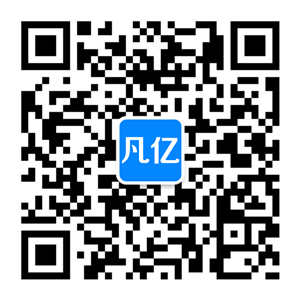
|